日期:2017-02-15 00:00 作者:win7系统官网 来源:http://www.win770.com
很多对电脑不太懂的朋友留言询win8系统CpU使用率过高的问题如何解决,虽然win8系统CpU使用率过高处理起来不是很难,可是网上众多朋友还不知道怎么处理,小编今天希望大家学习到的是win8系统CpU使用率过高比较容易操作的方法。你只用依照按照 1、首先在键盘上面按win+R调出运行,输入 services.msc 回车; 2、在本地服务中找到diagTrack diagnostics Tracking service服务,双击打开设置,停止该服务并设置启动类型为“禁用”;的步骤即可,还有不知道win8系统CpU使用率过高么解决的朋友赶快来学习一下吧!
禁用diagTrack diagnostics Tracking service服务
1、首先在键盘上面按win+R调出运行,输入 services.msc 回车;
2、在本地服务中找到diagTrack diagnostics Tracking service服务,双击打开设置,停止该服务并设置启动类型为“禁用”;
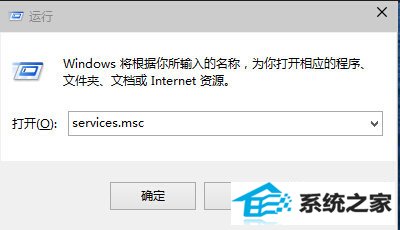

关闭同步设置
1、点击开始菜单,选择“电脑设置”;
2、进入到电脑设置后找到“onedrive”,点击;
3、选择同步设置并关闭“在这台电脑上同步设置”。
关闭家庭组
因为这功能会导致硬盘和CpU处于高负荷状态。关闭方法:
1、win+C – 设置 – 更改电脑设置 – 家庭组 – 离开如果用不到家庭组可以直接把家庭组服务也给关闭了。
2、控制面板 – 管理工具 – 服务 – HomeGroup Listener 和 HomeGroup provider 禁用。
栏目推荐: 360系统重装下载 windows10激活 xp系统之家 电脑系统盘下载 win7重装系统 w7下载 win8专业版 windows7旗舰版下载
专题推荐: win7重装系统 win10升级助手 win8系统 windows7激活密钥 系统重装软件下载 win8升级win10